Die Symbolleiste am oberen Rand des Browserfensters enthält folgende Schaltflächen:
| Schaltfläche | Beschreibung |
|---|---|
|
|
Setzt das Dokument zurück in den logischen Ausgangsstatus. |
|
|
Führt in der Liste der letzten Auswahlaktionen einen Schritt zurück. |
|
|
Führt in der Liste der letzten Auswahlaktionen einen Schritt vor, d. h. das letzte Rückgängig wird wiederhergestellt. |
|
|
Macht die letzte Layoutänderung rückgängig. |
|
|
Stellt die letzte Layoutänderung wieder her. |
|
|
Sperrt die aktuelle Auswahl. |
|
|
Hebt die Sperrung wieder auf. |
|
|
Öffnet das Fenster Auswahlstatus. |
|
|
Öffnet das Fenster Notes and Comments, in dem Notizen angezeigt werden können. |
|
|
Führt in den Dialog Repository des Objekts. |
|
|
Führt in den Dialog New Sheet Object, in dem Sie ein Objekt auswählen und auf ein Arbeitsblatt ziehen können. |
|
|
Führt in den Dialog Felder des Objekts. |
|
|
Öffnet den Dialog Neues Lesezeichen. Um auf ein gemeinsames Lesezeichen zuzugreifen, muss es aus dem Repository hinzugefügt worden sein. Im Repository wählen Sie dazu Bearbeiten aus und markieren die Option In Favoriten anzeigen. |
|
|
Öffnet eine Liste aller Lesezeichen des Dokuments. Wählen Sie das Lesezeichen, das gelöscht werden soll. |
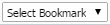
|
Liste aller Lesezeichen des Dokuments. Lesezeichen können nach Namen gesucht oder aus der Dropdown-Liste ausgewählt werden. |
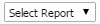
|
Liste aller Reports des Dokuments. Berichte können nach Namen gesucht oder aus der Dropdown-Liste ausgewählt werden. |

|
Führt zum zugehörigen Hilfethema. |
